一、客户跟进计划 - 新建,手动创建
进入"工作 - 客户跟进计划",点击右上角的 "+",新建计划。
图:客户跟进计划 - 新建计划
1. 点击”新建计划“,进入“选择计划类型”

图:选择计划类型
- 短信:员工可通过发送短信跟进客户
- 电话:员工可通过打电话跟进客户
- 微信分享:员工可通过微信分享内容跟进客户
- QQ分享:员工可通过QQ分享内容跟进客户
- 跟进计划模板:请参考 “客户跟进计划 - 新建,使用模板”
2. 确定计划类型后,新建跟进计划。
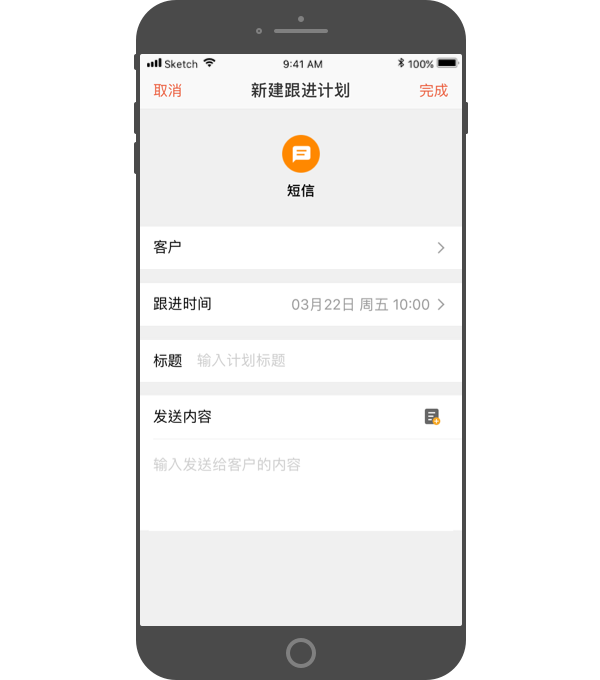
图:新建跟进计划
- 客户:添加计划跟进的客户
- 跟进时间:添加跟进日期及时间
- 标题:输入计划标题
- 发送内容:输入发送给客户的内容
- 发送内容模板:点击之后,可直接引用预设模板中的发送内容
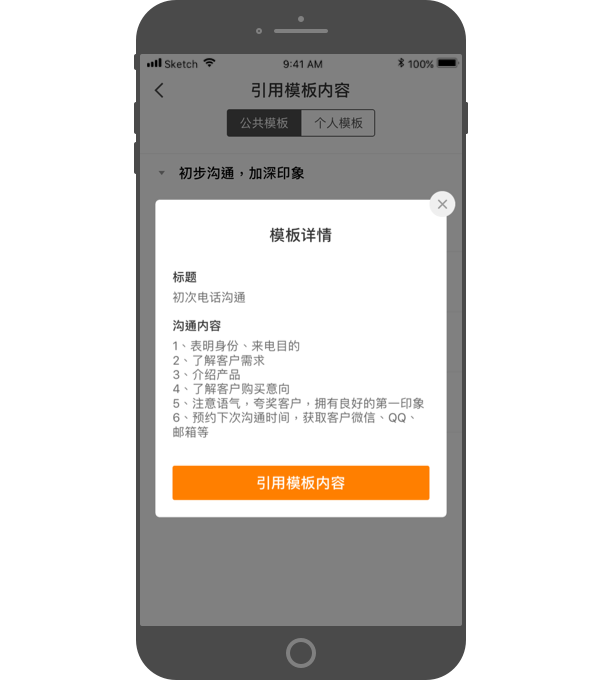
图:发送内容模板详情
二、客户跟进计划 - 新建,使用模板
在 新建跟进计划 - 选择计划类型 时,选择 跟进计划模板。
图:计划模板组列表
1. 选择公共模板/个人模板
- 公共模板:由管理者设置、公用的计划模板
- 个人模板:员工个人专属的计划模板
2. 使用单个模板
如果想要使用模板组中的单个模板,则点击某个模板组中的任一模板,就可直接使用。
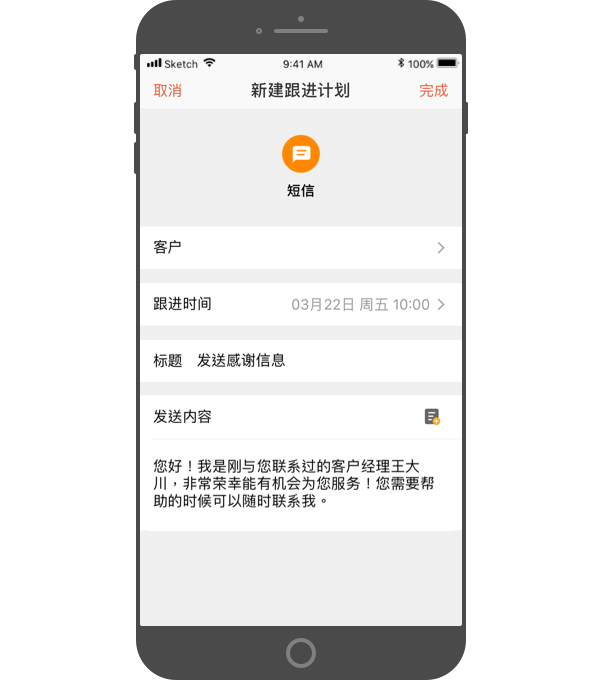
图:新建跟进计划(已引用单个模板)
- 客户:添加计划跟进的客户
- 跟进时间:添加跟进日期及时间
- 标题:模板预设标题,可自行编辑
- 沟通内容:模板预设的沟通内容,可自行编辑
3. 使用全部模板
如果想要使用模板组内的全部模板,则点击模板组右侧的“使用全部”,就可直接使用全部模板,批量创建跟进计划。
- 确定模板后,若有选择类型为发送内容的模板,请先选择内容发送方式,再新建跟进计划。
- 客户:选择计划跟进的客户
- 在已经使用的模板组中,点击其中单个模板,可自行编辑

图:内容发送方式
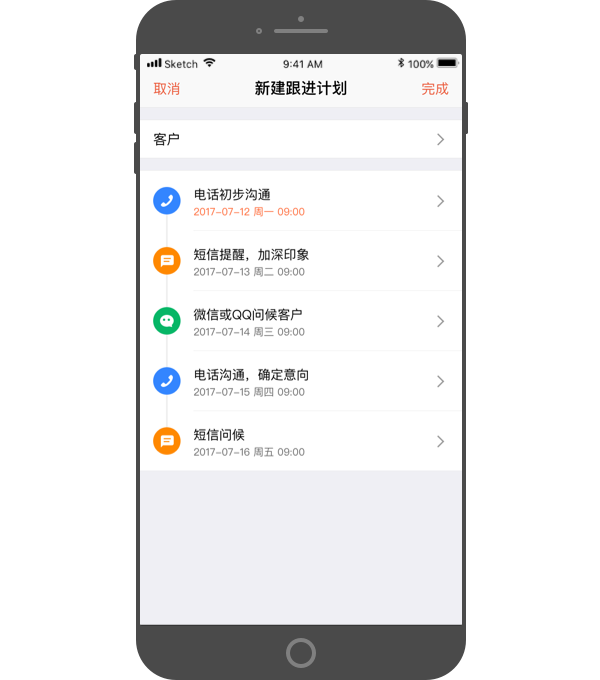
图:新建跟进计划(已引用模板组)
三、客户跟进计划 - 编辑/删除
进入“工作-客户跟进计划”,点击列表中的计划,进入 计划详情。
图:编辑/删除客户跟进计划
- 编辑:点击后,编辑该跟进计划。
- 删除:点击后,删除该跟进计划。
四、客户跟进计划 - 查看
进入“工作 - 客户跟进计划”,点击“我可以查看的跟进计划”,查看不同日期员工的跟进计划
图:客户跟进计划查看界面
- 日期栏:通过选择日期,查看当天对应的计划。
五、客户跟进计划 - 管理
进入“工作 - 客户跟进计划”,点击右上角的 管理。
图:管理员 - 管理客户跟进计划
1. 允许谁查看跟进计划
- 管理员可设置客户跟进计划的查看权限,及每个员工的查看范围。
2. 公共模板设置
- 管理员可对公共模板进行新建、编辑、修改和删除。
六、客户跟进计划 - 设置公共模板
在“客户跟进计划 - 管理”中,选择公共模板设置。
图:公共模板设置
1. 编辑
- 点击编辑 后,可对全部模板进行排序或删除。
图:公共模板设置 - 编辑
- 排序:按住每个模板组右边的移动图标并上下移动,可移动模板组的位置
- 删除:点击每个模板组左边的删减图标,可删除对应模板组
2. 新建模板组
- 点击新建模板组 后,管理员可新建公共模板组,具体步骤如下:
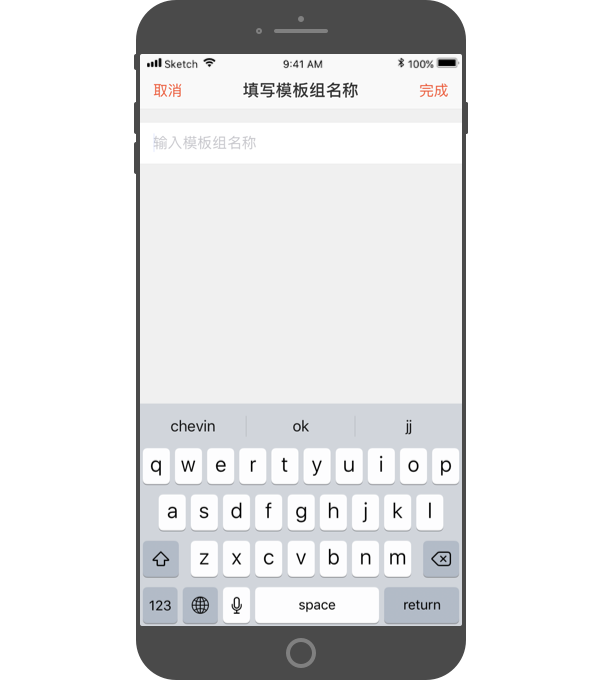
图:新建公共模板 - 添加模板组
- 输入模板组名称,点击“添加模板”之后,选择模板类型。
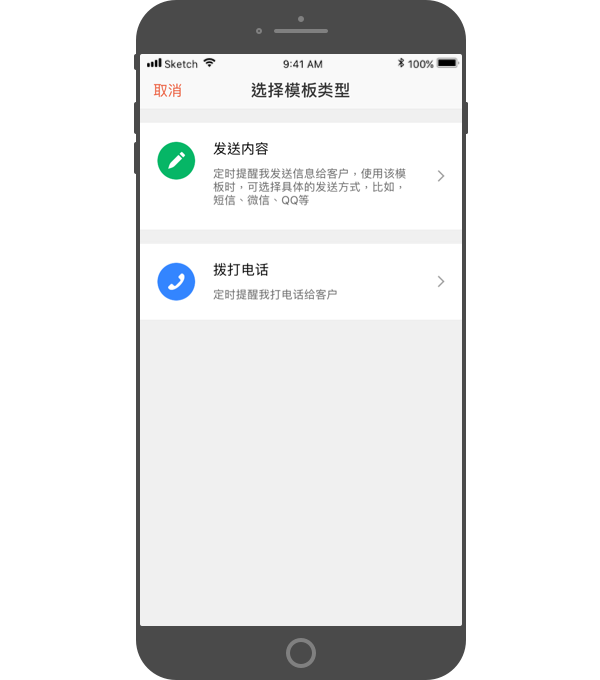
图:新建公共模板 - 选择模板类型
- 选择“发送内容”,将定时提醒员工发送信息给客户,如短信、微信、QQ,员工使用该类型模板时,可自行选择发送方式。
- 选择“拨打电话”,将定时提醒员工打电话给客户。
- 选择模板类型后,即可添加内容。

图:新建公共模板 - 添加计划模板
- 跟进时间:在创建跟进计划后的什么时间,跟进客户
- 标题:输入计划标题
- 发送内容:输入发送给客户的内容(ps:若要在发送内容中使用员工姓名,请使用#代替,系统将自动替换)
七、客户跟进计划 - 设置个人模板
进入"工作 - 客户跟进计划",点击右上角的 "+",点击计划模板库,查看模板。
图:设置个人模板组
1. 编辑
点击编辑后,可对全部模板进行排序或删除。
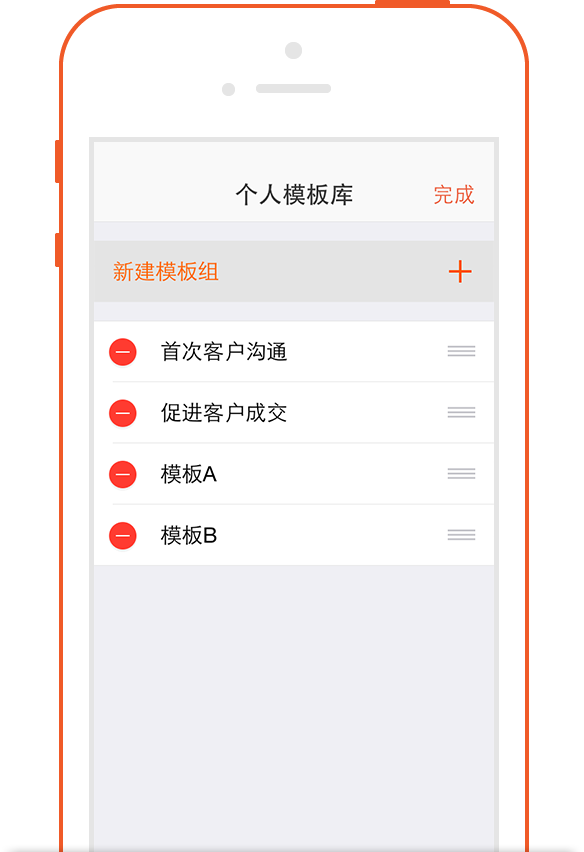
图:编辑个人模板组
- 排序:按住每个模板组右边的移动图标并上下移动,可移动模板组的位置
- 删除:点击每个模板组左边的删减图标,可删除对应模板组
2. 新建模板组
- 点击 新建模板组 后,管理员可新建个人的模板组,请参考 “客户跟进计划 - 设置公共模板 - 新建模板组”
八、客户跟进计划 - 执行
进入“工作-客户跟进计划”列表,选择计划。
图:客户跟进计划列表
- 点击计划,查看计划详情
图:计划详情-待执行
- 发送信息:点击后,员工通过 微信/短信/QQ,发送信息给客户。
- 拨打电话,点击后,员工拨打电话给客户。
图:计划详情-已执行
员工跟进客户后,计划详情将自动标注为“已执行”。
1642400392585.png)